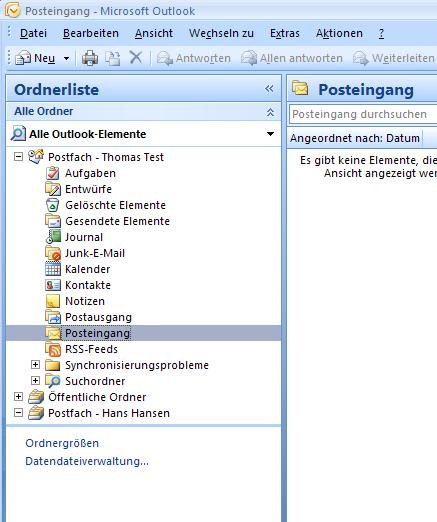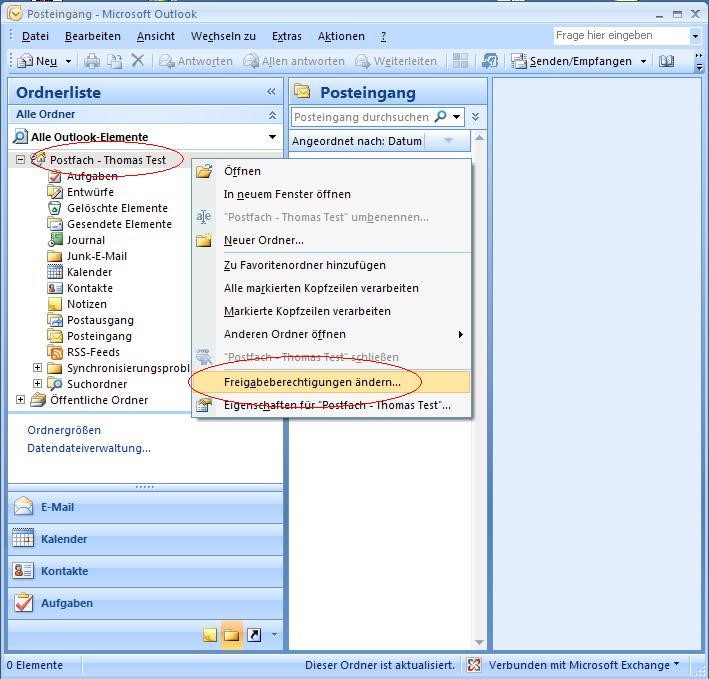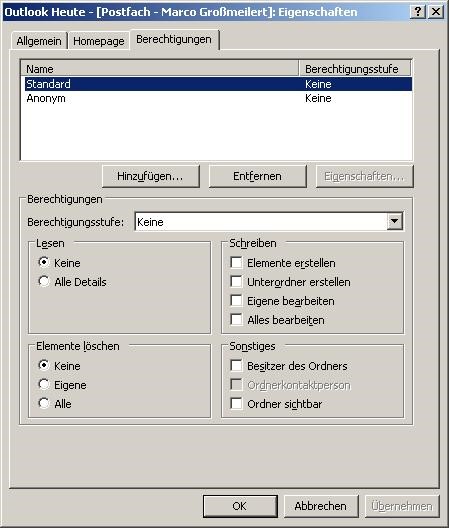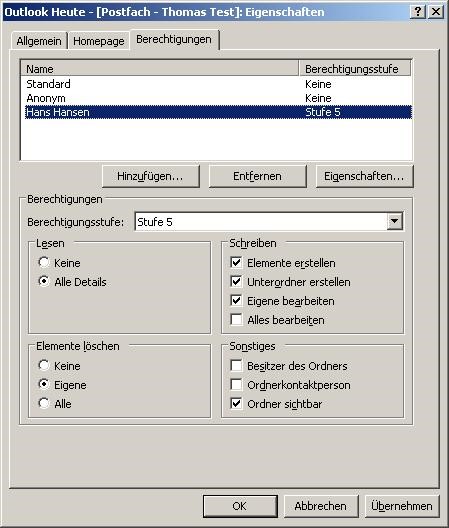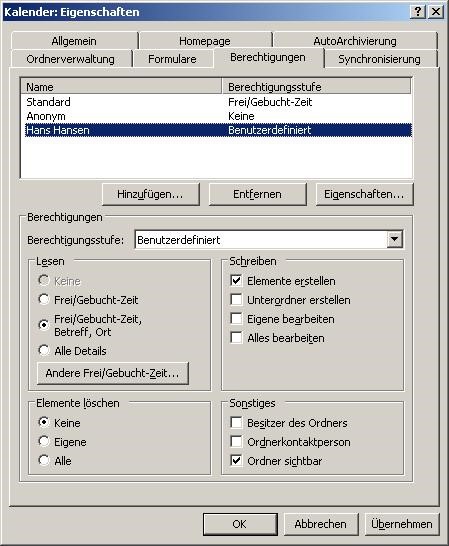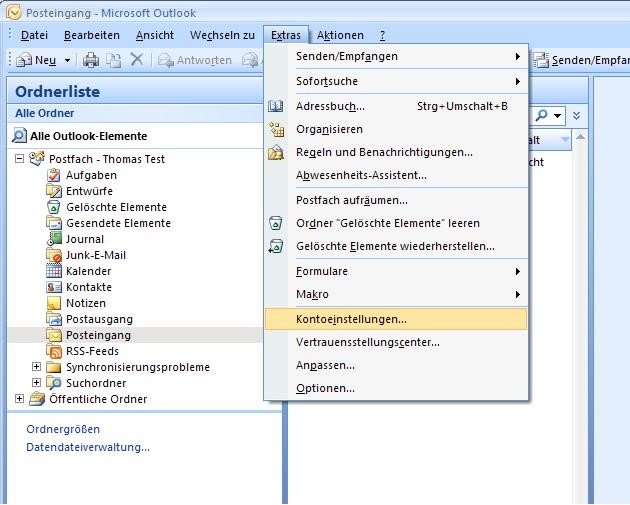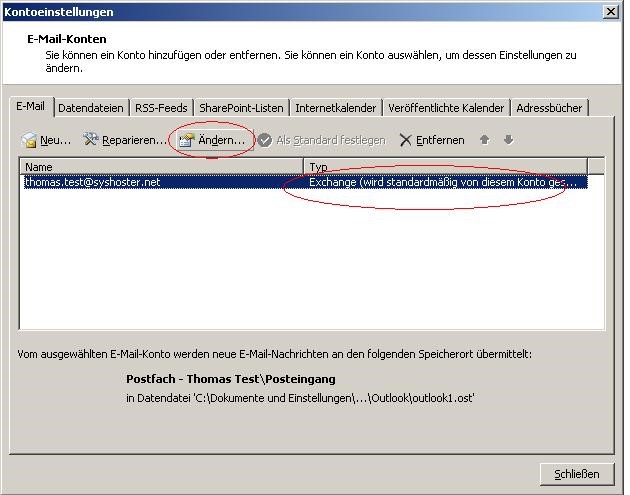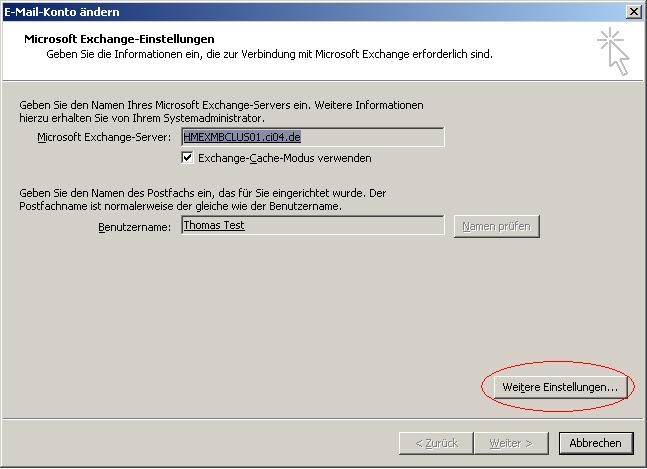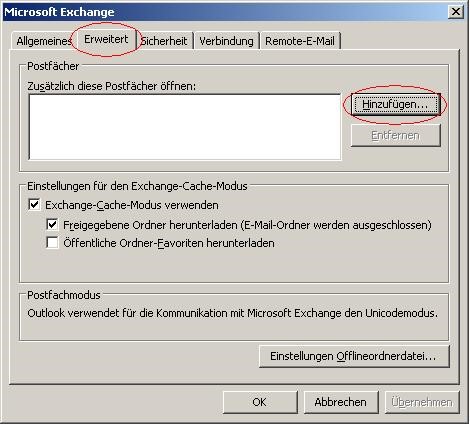Wussten Sie schon…wie Sie Ihr eigenes Exchange-Postfach Ihren Kollegen oder Ihrer Sekretärin freigeben können?
Typisches Problem: Ihre Sekretärin hat keine Einsicht in Ihren Kalender und kann während Ihrer Geschäfts- und Dienstreisen selbst keine Termine ändern, löschen und ergänzen. Oft ist es so, dass Ihre Sekretärin Sie anrufen muss, um Ihnen Terminänderungen oder neue Termine mitzuteilen. Nicht immer sind Sie erreichbar. Wenn Sie beispielsweise in einem Geschäftstermin sitzen, können Sie nicht ans Telefon gehen. Darüber hinaus rauben Ihnen diese Abstimmungsgespräche viel Zeit und erhöhen den Organisations-Stress für Sie und für Ihre Mitarbeiter.
Die Lösung:
Mit einem E-Mail-Postfach eines Exchange Servers können Sie Ihrer Sekretärin Ihren eigenen Kalender freigeben. Während Sie sich auf Geschäfts- und Dienstreisen befinden, kann Ihre Sekretärin selbstständig Ihre Termine ändern, löschen und ergänzen. Somit haben Sie als Vorgesetzter immer den aktuellsten Stand Ihrer Termine. Die Daten werden permanent synchronisiert. Folglich können Sie sehr schnell und flexibel reagieren, haben stets den Überblick über Ihre Termine und gewinnen wertvolle Zeit. Zusätzlich senken Sie den Stressfaktor für sich und für Ihre Mitarbeiter. Im folgenden Blog erfahren Sie, wie man diese Freigaben für einen Kalender oder gar für das ganze E-Mail-Postfach einrichtet:
Um einem anderen Benutzer aus der gleichen Organisation den Zugriff auf das eigene Hosted Exchange E-Mail-Postfach (oder Teile davon) zu gewähren, sind die nachfolgend beschriebenen Schritte durchzuführen.
Voraussetzung: Das E-Mail-Postfach muss in Microsoft Outlook eingerichtet sein.
Zunächst muss der Stammordner freigegeben werden.
Klicken Sie bitte mit der rechten Maustaste in Ihrem Exchange-Postfach auf den Ordner der obersten Ebene und wählen „Freigabeberechtigungen ändern…“
Im folgenden Dialog wählen Sie bitte „Hinzufügen“:
Danach ist der (sind die) Exchange-Benutzer auszuwählen, die Zugriff erhalten sollen.
Wichtig ist die Auswahl der Globalen Adressliste.
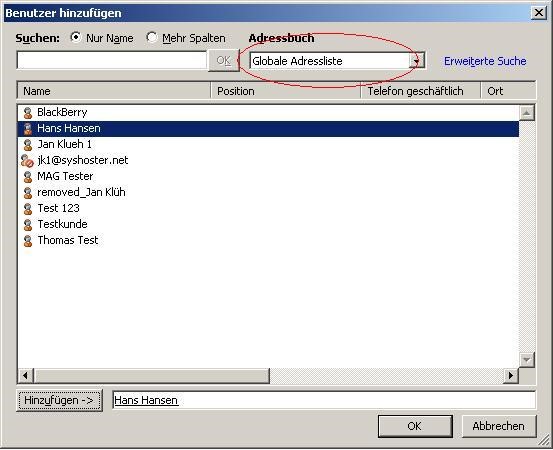
Im nächsten Schritt wird der gewünschte Umfang des Zugriffs eingestellt:
Die Freigabe des Stammordners ist damit abgeschlossen.
Die vorangegangenen Schritte sind für jeden Unterordner zu wiederholen, auf den der andere Benutzer Zugriff erhalten soll (z.B. Posteingang, Kalender, Kontakte, etc.).
Im Falle des Kalenders sind die Berechtigungsmöglichkeiten geringfügig abweichend:
Einbinden eines freigegebenen Exchange-Postfachs in Microsoft Outlook
Um das Exchange-Postfach eines anderen Benutzers, auf das man selbst Zugriff besitzt, dauerhaft in Outlook einzurichten, gehen Sie bitte wie folgt vor:
Wählen Sie “Extras” >> “Kontoeinstellungen”:
Markieren Sie dann das Exchange-Konto und gehen Sie auf „Ändern“:
Es öffnet sich ein Formular. Wählen Sie dort bitte „Weitere Einstellungen“:
Auf der Registerkarte „Erweitert“haben Sie die Möglichkeit, ein Exchange-Postfach hinzuzufügen:
Geben Sie hier den Namen der Person ein:
Danach erscheint der Benutzer in der Liste:
Nachdem alle offenen Formulare mit OK oder Weiter bestätigt wurden, erscheint das Hosted Exchange Postfach links in der Ordnerliste: